操作表面
Gizmos
拼布3D包含小控件,使在空间中操作3D对象更加容易。启用 平移  ,旋转
,旋转  或
或  缩放”的Gizmo后,它们会自动显示为所选对象的覆盖图。
缩放”的Gizmo后,它们会自动显示为所选对象的覆盖图。
要沿一个轴移动元素,单击代表移动轴的控件部分,将鼠标拖至所需的方向。要旋转元素,移动轴可以是上下或左右。拖动鼠标沿着这个轴越远,旋转的角度就越大。
对于两种类型的移动(平移和旋转)以及缩放,该操作都相同:
如果是单个选择,则将在其变换框架中完成移动或缩放。
如果是多项选择,则根据所选模式,可能有两个选项:
每次修改(移动或缩放)都将在领导者的框架中完成,
每次修改(移动或缩放)都将在其自己的框架中进行。
提示
按住Alt键时,所选元素将以预设间距移动。可自定义该值(请参阅“从主界面定位表面”一章中有关设置步长值的部分。
靠近该控件放置的数字指示器显示用于实时转换的值。
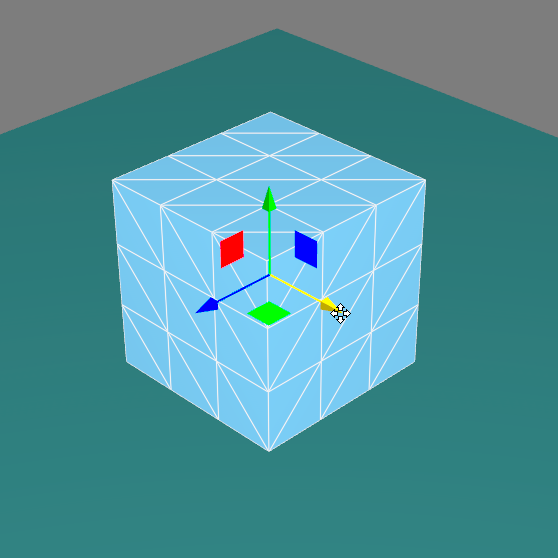 翻译运动 | 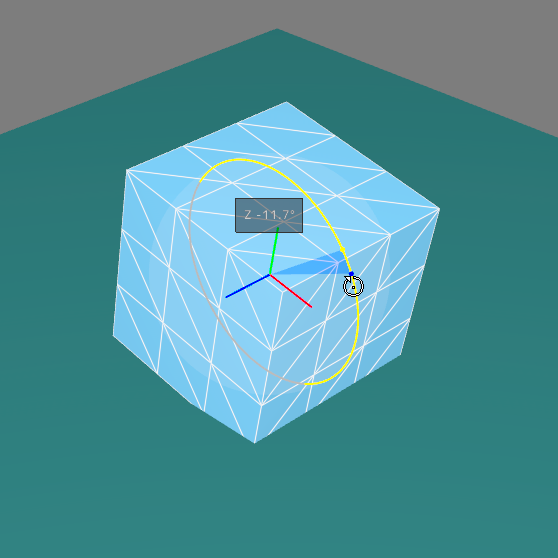 旋转运动 | 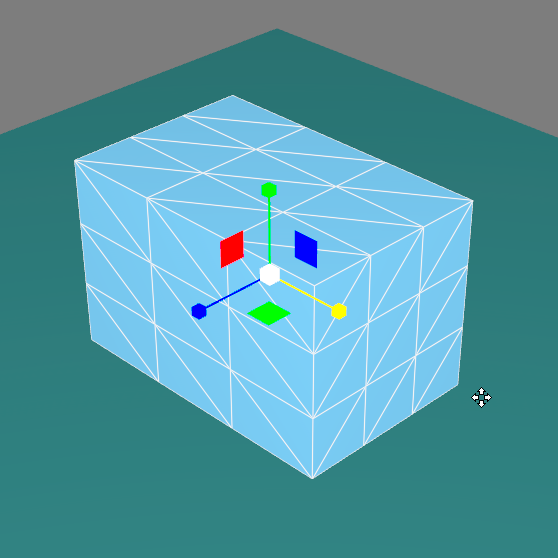 缩放 |
平移
平移Gizmo 可让您通过在选择上单击+拖动来移动曲面。
可让您通过在选择上单击+拖动来移动曲面。
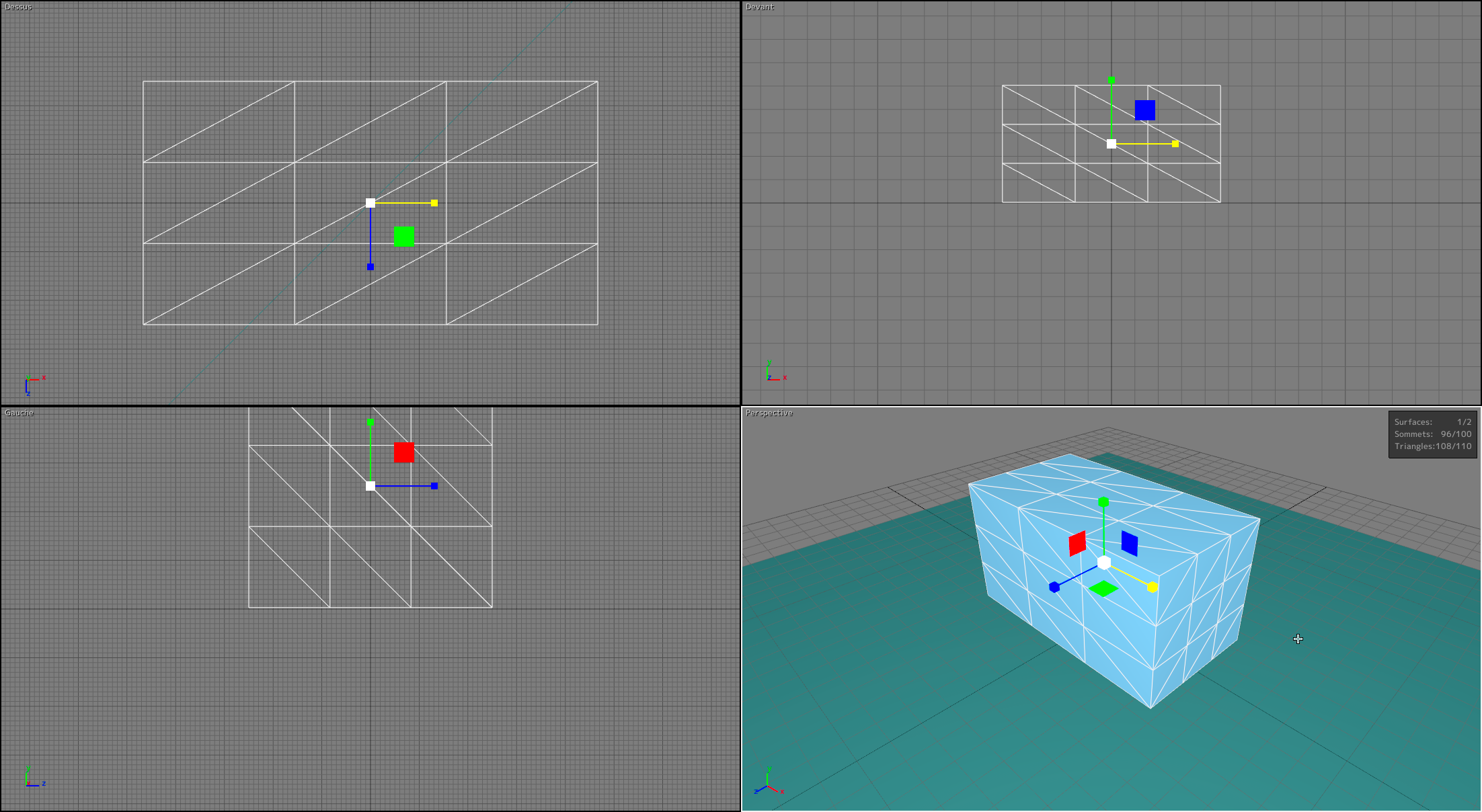
平移Gizmo.
旋转
旋转Gizmo 允许通过单击并拖动选择来修改表面的方向。此操作模式的工作方式与翻译Gizmo相似:您 可以使用相同的鼠标和键盘组合来修改选择。
允许通过单击并拖动选择来修改表面的方向。此操作模式的工作方式与翻译Gizmo相似:您 可以使用相同的鼠标和键盘组合来修改选择。
沿轴(上下或左右)移动鼠标时,选定的曲面绕其参考轴之一旋转。
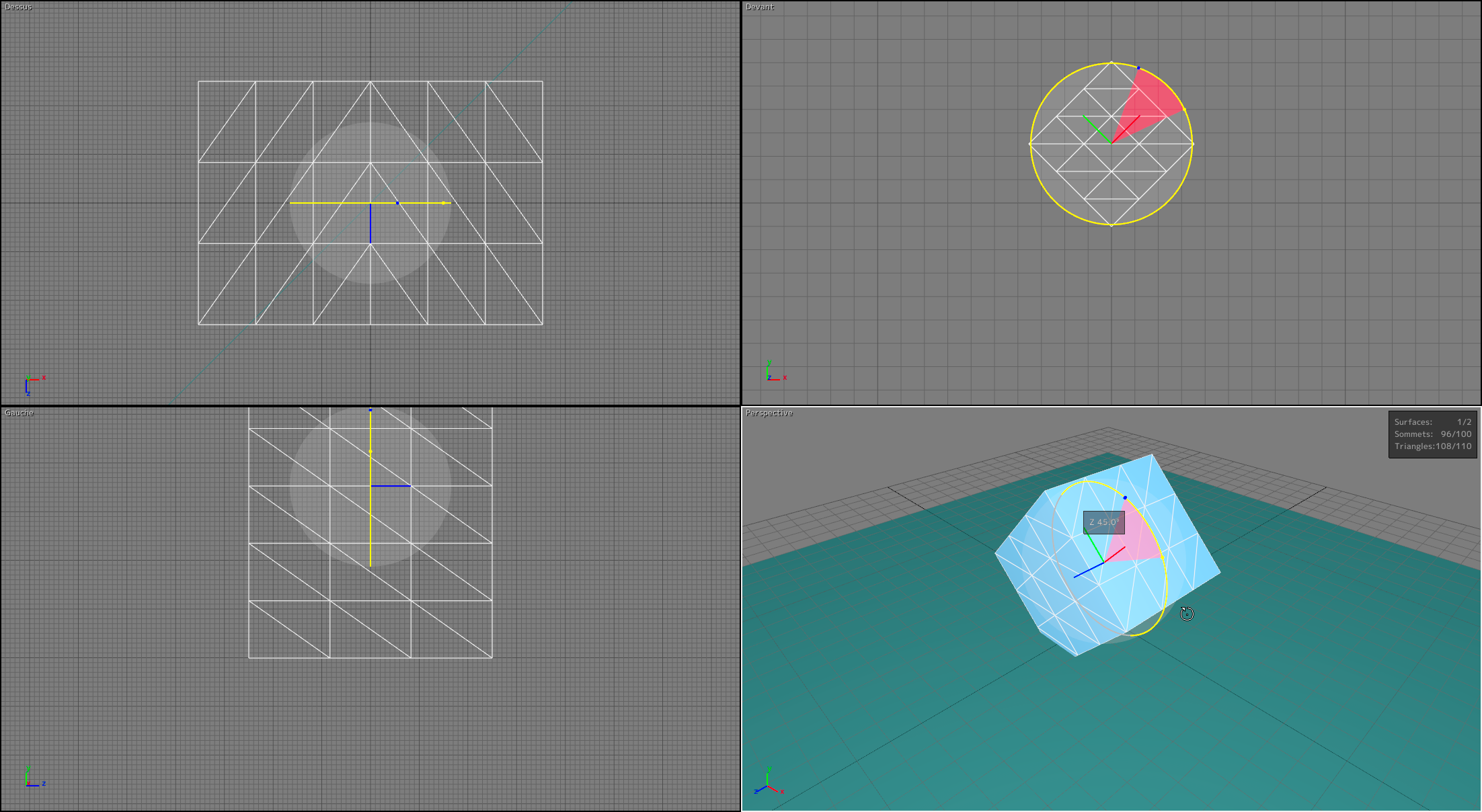
旋转Gizmo
缩放
缩放Gizmo 通过单击+拖动来调整选定表面的大小:
通过单击+拖动来调整选定表面的大小:
然后,将Gizmo轴的大小调整为选定的轴(X,Y或Z)。
在Gizmo平面上,曲面的尺寸调整将被约束到所选平面(水平,垂直,横向)。
如果是中央立方体,则表面的尺寸调整将同时在3个轴上一致。
表面根据其转换参照移动。参照的中心位于表面的中心点上。
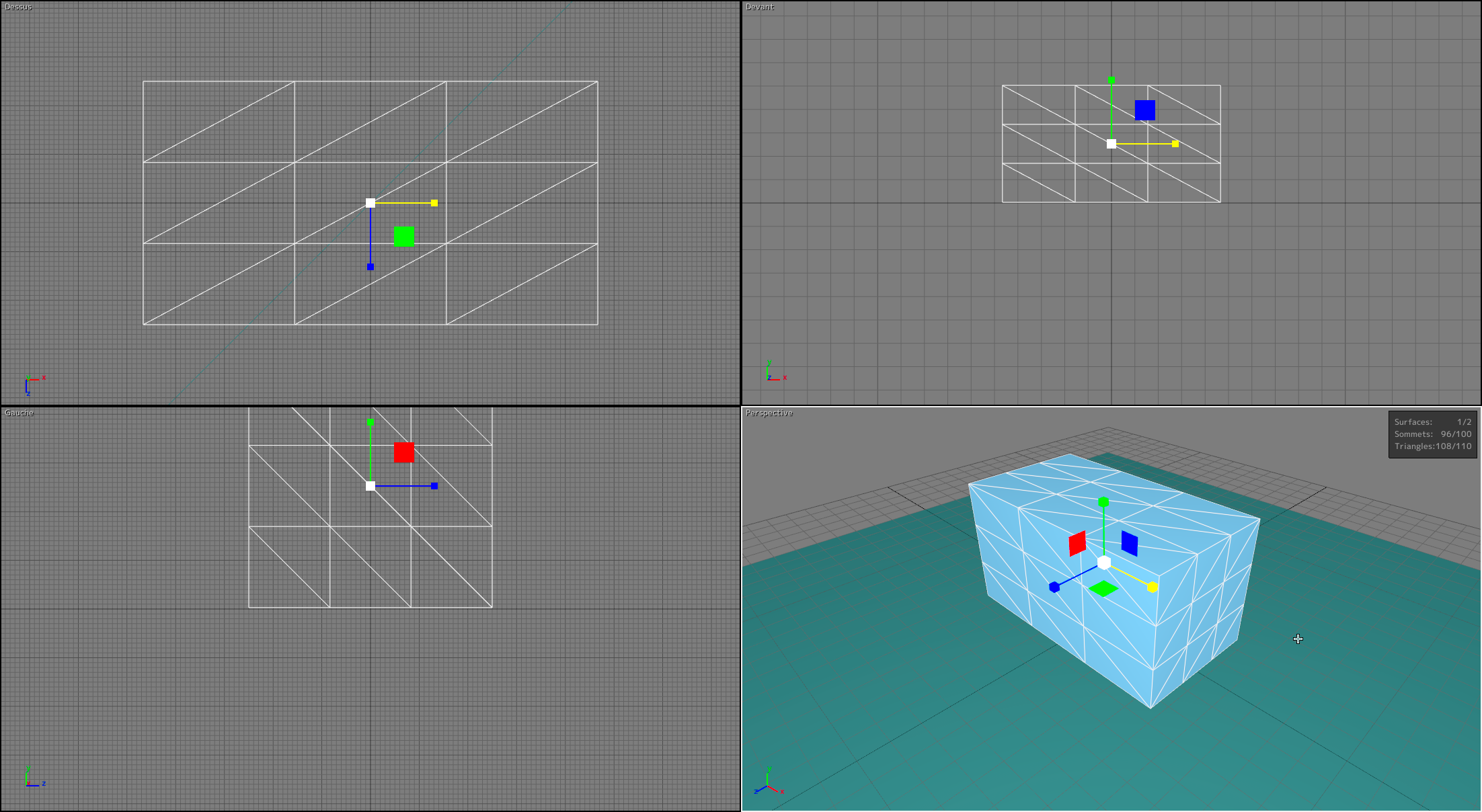
平移Gizmo.
转换工具
顶部工具栏中的下拉菜单将建立转换参考,并包含四个选项:屏幕,视图,世界和本地。
引用选项 | 描述 |
|---|---|
屏幕 | 转换参考与XY平面上的屏幕对齐。 在XY中移动曲面在平行于屏幕的区域并穿过曲面中心点。 |
视图 | 对于正视图(顶部,底部,左侧,右侧,正面和背面),其行为与屏幕方向相同。 对于等轴测图和透视图,其行为与世界方向相同。 |
世界 | 转换参考与模型的轴一致。 |
本地 | 转换参考与模型的轴一致。 在这种模式下,转换参考与主轴相同。 |
尽管光标在屏幕平面上以二维方式移动,但曲面沿着变换参考的三维方向移动。因此,鼠标的移动不足以确定表面的3D移动。这就是为什么转换参考将表面移动限制为一个或两个选定的维度。
表面可见性和冻结状态
Shaper提供三种操作模式,可快速修改表面的可视性和冻结状态:
图标 | 功能 | 描述 |
|---|---|---|
| 点击隐藏 | Click on a 表面 to hide it. |
| 点击冻结 | Click on a 表面 to freeze it. |
| 点击取消冻结 | Click on a 表面 to unfreeze it. |


